Как работает модуль «Дополнительные слои» в ПК-версии
С помощью дополнительных модулей можно расширить функциональность программы, подключая к ней новые модули на ваш выбор. Последние версии модулей можно бесплатно скачать на странице загрузок.
Для отображения списка подключенных модулей, нажмите кнопку «Параметры» в правой верхней части окна программы и выберите пункт «Дополнительные модули».

В открывшемся окне «Дополнительные модули» можно настроить подключенные модули, нажав кнопку «Настроить», а также включить или выключить необходимый модуль.
Mодуль «Дополнительные слои» позволяет создавать, хранить и редактировать дополнительные слои на карте.
Список слоев, объектов, инструменты их создания, редактирования, сохранения собраны в едином справочнике «Дополнительные слои».
Основная часть справочника — список, который показывает текущую структуру слоев и объектов, некоторую их атрибутивную информацию (название, обозначение).
Основные элементы структуры слоёв:
- Каталог (слой, группа)
- Обновляемый каталог (слой, группа со ссылкой на файл-источник объектов слоя)
- Точечный объект
- Линейный объект
- Многоугольник
Вся структура и объекты дополнительных слоёв хранятся одним файлом в дополнительном каталоге программы.
Создание объектов и слоёв
Перейдите к справочнику «Дополнительные слои».
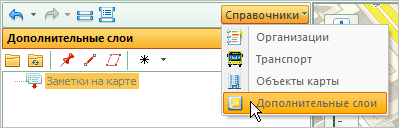
Каталог
Каталог может хранить как подкаталоги, так и точечные, линейные объекты и многоугольники одновременно.
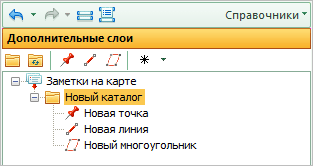
При соответствующих настройках объектам внутри каталога могут быть присвоены свойства того каталога, в котором они находятся. Однако, для каждого объекта в каталоге свойства могут быть изменены и являться индивидуальными.
Обновляемый каталог
Обновляемый каталог имеет ссылку на ранее созданный KML или KMZ файл (объект), содержимое которого предположительно будет меняться (может быть указана ссылка на объект в интернете). Удобно, если этот объект используется несколькими пользователями и для этого не требуется каждый раз отдельно загружать необходимый файл, достаточно просто задать его расположение и период обновления в расширенных настройках каталога во вкладке «Обновление»:
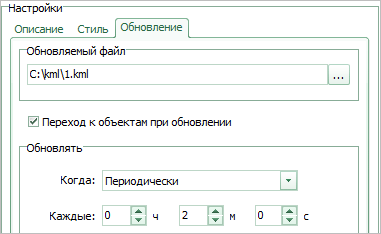
Точечный объект
Для создания точечного объекта укажите щелчком на карте его место и нажмите кнопку «Сохранить» в окне «Свойства точечного объекта».

Линейный объект
Чтобы построить линейный объект на карте, укажите одиночными щелчками точки, между которыми будет строиться прямая линия. Построение выполняется от активной точки, размер которой больше относительно других точек на линии. Активной может являться любая точка на линии. После построения линии нажмите кнопку «Сохранить» в свойствах объекта. Также построение линейного объекта возможно при зажатой левой кнопки мыши. В этом случае первая точка выставляется как от одиночного нажатия.
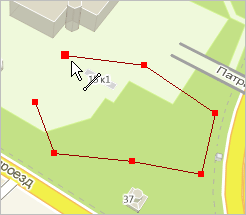
В результате происходит соединение предыдущей и текущей точки прямой линией. Для удаления последней точки при построении линейного объекта нажмите «Esc» на клавиатуре.
Площадной объект (многоугольник)
Принцип построения многоугольника не отличается от построения линейного объекта, разница лишь в том, что при создании многоугольника происходит закрашивание области между синей и активной точками многоугольника. Для удаления последней отмеченной точки при построении многоугольника нажмите «Esc» на клавиатуре.
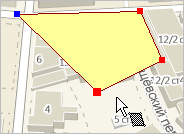
Редактирование объектов и слоев
Редактирование объектов и слоев на карте возможно только когда открыто окно свойств (при создании и редактировании свойств объекта или слоя).
Дополнительная информация
Для внесения дополнительной информации об объекте воспользуйтесь вкладкой «Описание». Текст можно вводить в HTML. Существует возможность форматирования текста и вставки изображений.
Функция управления времени
Данная функция позволяет устанавливать время отображения объекта на карте. Для этого щелкните «Указать время» во вкладке «Описание» и в открывшемся диалоговом окне укажите период отображения объекта, после чего нажмите кнопку «Установить».
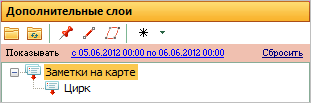
В данном примере объект будет отображаться на карте с 07.05.2011 09:00 по 08.05.2011 00:00. По истечению заданного времени отображение объекта на карте прекратится. Чтобы убрать период отображения, щелкните «Сбросить» в справочнике «Дополнительные слои» или во вкладке «Описание расширенных настроек объекта».
Также в справочнике существует возможность выбора фильтра по времени отображения объектов на карте.
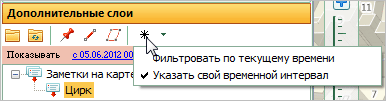
Для этого нажмите в пиктограммном меню кнопку «Установить по времени» и выберите необходимый фильтр:
- фильтровать по текущему времени;
- установить свой временной интервал.
Если ни один фильтр не выбран, то на карте будут отображаться все объекты.
Стиль
Во вкладке «Стиль» можно настроить стиль отображения объекта на карте. В зависимости от редактируемого объекта доступны следующие параметры для изменения:
- иконка отображения точечного объекта на карте;
- цвет и ширина линий линейного объекта и многоугольника;
- цвет и тип заливки многоугольника;
- цвет и шрифт подписи объекта (для точечного, линейного объектов и многоугольника).
Координаты точечного объекта
В расширенных настройках во вкладке «Координаты» можно выбрать привязку точечного объекта по заданным координатам или определенному адресу на карте.
Ниже рассмотрен пример добавления изображения к точечному объекту на карте с привязкой к адресу.
Во вкладке «Координаты» указывается адрес здания, к которому необходимо привязать объект:
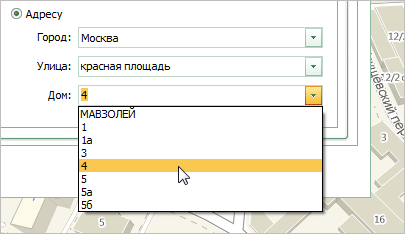
Во вкладке «Описание» требуется ввести относительный путь к картинке в виде кода:
<img src="c:/pic/1.jpg">
В результате при щелчке на объект отображается добавленная картинка в его информационной карточке:
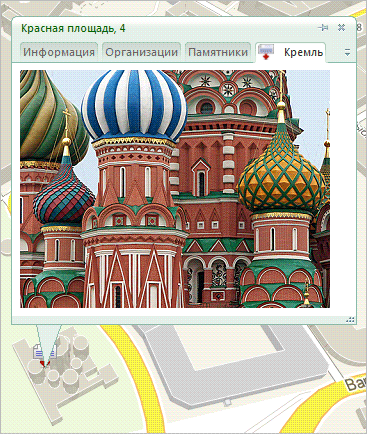
Редактирование линейного объекта и многоугольника
Существует возможность добавления новых точек в редактируемом многоугольнике и линейном объекте. В режиме редактирования подсвечиваются все точки объекта и при щелчке в любой отрезок на линии или грань многоугольника добавляется новая точка.
Настройки
Для перехода к настройкам модуля, нажмите кнопку «Параметры» в правом верхнем углу программы и выберите пункт «Дополнительные модули». Раскройте блок «Дополнительные модули» одним щелчком мышки и нажмите кнопку «Настроить».
Соединение с интернетом
Если справочник «Дополнительные слои» содержит слои, обновляемые через интернет, то необходимо выполнить соответствующие настройки соединения с интернетом в этом блоке.
Резервная копия
- Восстановить из резервной копии: восстановление всей структуры и объектов дополнительных слоев из ранее созданной резервной копии.
- Создать резервную копию: сохранение всей структуры и объектов дополнительных слоев в отдельный kmz-файл.
Смотрите также: